ЗАО «Калуга Астрал» — компания, ведущая свою деятельность с 1993 года. Клиентам предложен широкий спектр программных продуктов и услуг — от изготовления цифровых подписей до обработки и передачи онлайн-чеков в контролирующие органы. В последнем случае предприниматель открывает свой личный кабинет в ОФД «Астрал». В этой статье остановимся на возможностях ЛК, а также рассмотрим инструкцию по его созданию и настройке.
Как создать личный кабинет в ОФД «Астрал»
Чтобы стать пользователем услуг ЗАО «Калуга Астрал», создайте личный кабинет на портале ОФД. Для этого перейдите на ресурс ofd.astralnalog.ru. На главной странице вверху справа кликните на «Личный кабинет». В открывшейся форме внизу справа нажмите на «Зарегистрироваться» и в полях укажите:
- e-mail;
- мобильный телефон;
- желаемый пароль.
На электронный ящик поступит письмо с подтверждением создания учетной записи — перейдите по указанной ссылке. Аккаунт автоматически активируется.
Как выполнить вход в личный кабинет «Астрал ОФД» по логину и сертификату
После активации аккаунта будет предложено выполнить вход в личный кабинет ОФД «Астрал» по логину или сертификату. В первом случае укажите свой e-mail и пароль. Нажмите на «Войти», вы окажетесь в ЛК. Во втором случае действуйте следующим образом:
- Кликните в форме на «Авторизация по сертификату».
- Появится сообщение, уведомляющее о необходимости установить специальный плагин. Кликните по соответствующей ссылке, начнется загрузка установочного файла. Запустите его после скачивания, выполните инсталляцию и запуск плагина.
- Перезапустите браузер. Повторно перейдите в закладку для авторизации. Появится перечень сертификатов — щелкните по нужному, чтобы перейти в свою учетную запись.
Как войти в личный кабинет ОФД «Астрал», если забыл пароль
Не всегда удается успешно войти в личный кабинет «Астрал ОФД», иногда пользователь забывает пароль. В таких ситуациях воспользуйтесь функцией его восстановления. Для этого следуйте инструкции:
- Откройте форму для входа.
- Внизу выберите «Забыли пароль». Укажите телефон или адрес электронного ящика, нажмите на «Восстановить».
- Если использовали почту, на нее поступит письмо с подробной инструкцией. Если для восстановления указывали мобильный номер, придет специальный код для изменения шифра доступа в учетную запись.
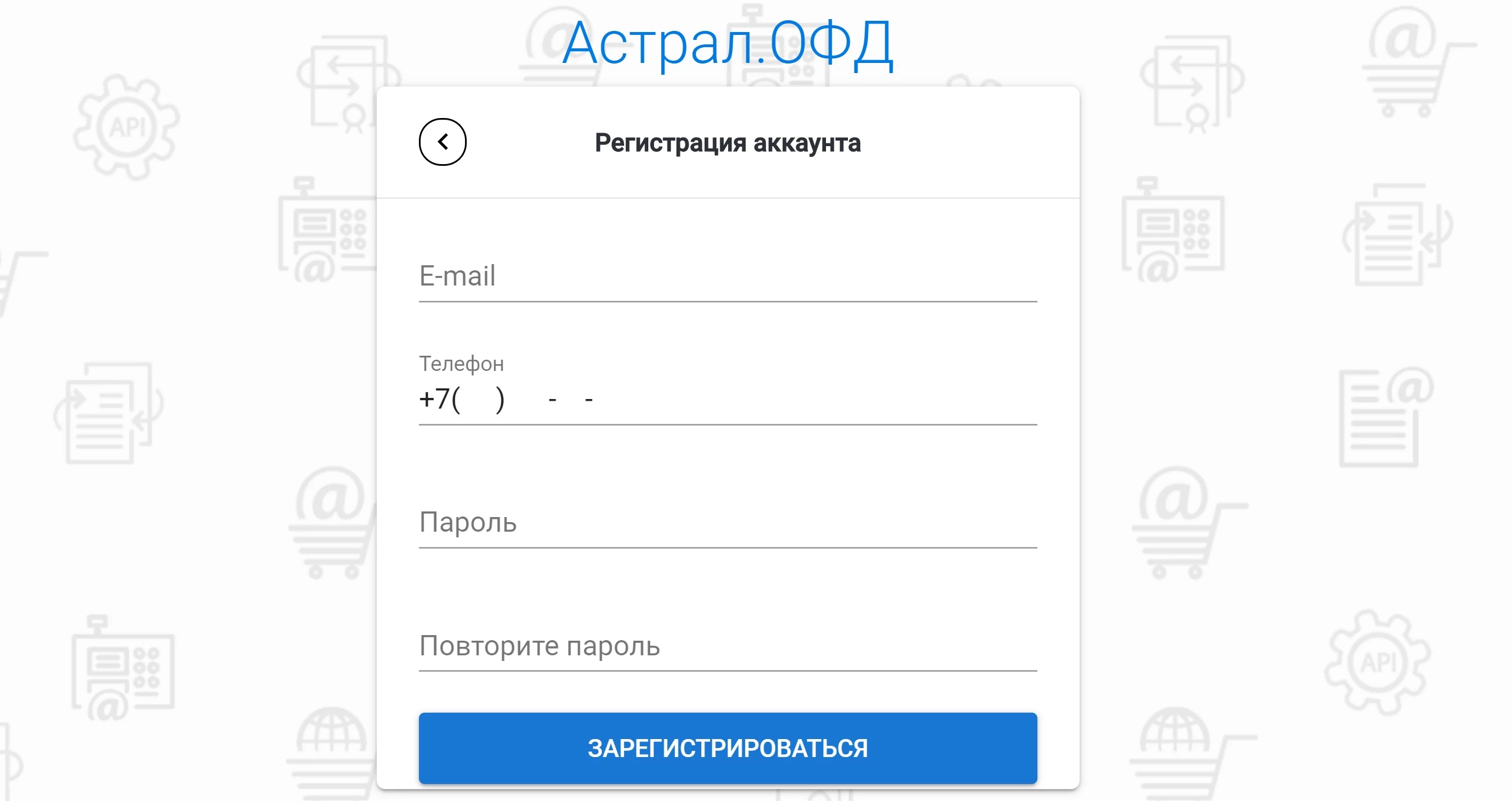
Как настроить профиль в личном кабинете ОФД на официальном сайте «Калуга Астрал»
Пользователям доступна настройка профиля в ЛК ОФД «Астрал». Для этого нажмите на иконку аватара — находится в правой части страницы вверху. Во вкладке выберите «Профиль». Откроется страница, где сможете:
- указать Ф.И.О.;
- изменить адрес электронной почты;
- указать наименование предприятия, ККП, Ф.И.О. руководителя, юридический и фактический адрес.
Внеся необходимые коррективы и новые сведения, сохраните изменения. В базу сразу будут внесены обновления.
Обзор ЛК «Астрал ОФД»
Клиентам оператора фискальных данных «Астрал» доступен личный кабинет с интуитивно понятным интерфейсом, удобной навигацией, широким спектром возможностей и поддержкой инструментов для аналитики.
Кассы
Выполнив вход в личный кабинет ОФД «Астрал», осуществляется автоматическое перенаправление в раздел «Касса». Здесь происходит добавление и управление ККТ. Чтобы зарегистрировать в базе новое оборудование, выберите «Добавить кассу». Откроется страница, где будет предложено два варианта:
Первый вариант предполагает, что у предпринимателя уже есть техника с номером от налоговой инспекции. Для постановки устройства на учет у оператора, отправляют сводку о регистрации, прописав предварительно в ПО кассового оборудования:
- хост для подключения устройства: ofd.astralnalog.ru.;
- порт: 7777;
- IP-адрес: 91.239.5.68.
В некоторых случаях отправка сводки о регистрации может оказаться недоступной, тогда выбирают опцию «Ручная регистрация». В открывшемся окне указывают требуемые данные. Поля с датой активации и окончания ФН не заполняют — сведения прописываются автоматически после заполнения строк выше. Далее нажимают на «Зарегистрировать онлайн-кассу». Появится сообщение об успешном добавлении оборудования в базу.
Если у устройства еще нет РНМ, на странице добавления оборудования выбирают «Регистрация кассы в ФНС». Из перечня справа находят требуемую организацию. Если для нее отсутствует сертификат электронной подписи, отобразится уведомление. Тогда сначала получите ЭП, далее выберите ее в правой части окна и отправьте на постановку на учет в ИФНС.
Успешно зарегистрировав ЭП, активируйте опцию «Получить РНМ». Откроется форма, где укажите следующее:
- наименование организации;
- название и местоположение магазина;
- заводской идентификатор и модель (кассового оборудования и ФН);
- код ФНС.
Если нужно прописать дополнительные данные об эксплуатации техники, активируйте опцию «Сведения об использовании ККМ» и в окне установите галочки напротив необходимых пунктов.
Сохраните внесенные сведения. В окне «Реквизиты онлайн-кассы» кликните на «Продолжить регистрацию», чтобы система отправила заявление в ФНС. Когда сотрудники инспекции рассмотрят и одобрят заявку, в ЛК отобразится соответствующее уведомление напротив значка с колокольчиком — находится в верхней меню интерфейса. Нажмите на «Перейти к просмотру», чтобы узнать присвоенный регистрационный номер.
Проведите фискализацию техники. Соответствующий отчет поступит оператору. Останется подписать его при помощи ЭП. Автоматически будет инициирован новый документооборот с ФНС.
В этом же разделе есть опция «Добавление торговых точек» — мест установки ККТ. За одним магазином может быть закреплено несколько единиц контрольно-кассовой техники. Добавлять место установки устройства отдельно от ККМ нельзя.
Сначала в базе регистрируют онлайн-кассы. Далее нажимают на «Добавить торговую точку» и указывают наименование организации и торговой площадки, привязывают нужные ККТ.
После нажатия на название магазина, выводится перечень всех используемых в нем онлайн-касс. По каждой ККМ отображается следующее:
- заводской идентификатор и модель устройства;
- дата и время последнего чека;
- дата окончания срока действия фискального накопителя;
- состояние техники (подключена или отключена).
Чеки
Раздел «Чеки» включает сводки об онлайн-документах и сменах. Во вкладке «Все чеки» открывается доступ к переданным документам:
- продажи;
- возвраты;
- чеки коррекции;
- отчеты о текущем состоянии расчетов, открытии и закрытии смен, закрытии фискальных накопителей.
Каждый из доступных в системе документов можно открыть для более детального ознакомления. Для удобства есть функция поиска. Достаточно ввести в строку идентификатор квитанции, чтобы найти необходимый отчет. Пользователь может воспользоваться дополнительными фильтрами. С их помощью поиск происходит по различным параметрам, в их числе:
- тип оплаты;
- сумма покупки;
- номенклатура;
- кассир и т.д.
Предусмотрена функция выгрузки требуемых сводок. Кнопка находится вверху справа.
В разделе также есть вкладка «Закрытые смены», где представлено следующее:
- номер смены;
- Ф.И.О. кассира;
- количество напечатанных документов;
- время завершения рабочего дня кассира на точке;
- сумма прихода.
По каждой смене доступна подробная информация. Для ее просмотра следуйте пошаговой инструкции:
- В предоставленном списке выберите нужную смену и щелкните по строке с ее названием.
- Откроется страница с выручкой в виде графика. Внизу отобразится список всех документов, сформированных за текущий рабочий день кассира.
- Щелкните по названию документа для его детального просмотра. При необходимости его можно сохранить или распечатать, воспользовавшись соответствующими функциями.
Вам будет интересно: Требования к реквизитам кассового чека
Аналитика
В разделе «Аналитика» представлена вся информация о продажах с возможностью подробного просмотра данных, группировки отчетов и графиков. Дополнительно предусмотрены инструменты для анализа бизнес-деятельности.
Для удобства в разделе «Аналитика» предусмотрено несколько вкладок:
- «Тип оплаты» — содержатся сведения об объеме выручки и количестве средних чеков по торговым точкам. Уровень продаж отображается в виде графика. При выборе отдельного магазина выводится подробная аналитическая информация по объему выручки.
- «Анализ торговых точек» — представлена информация об активных кассах магазина, количестве пробитых чеков, размере выручки при оплате наличными и безналичными, сумма среднего чека. Возможно формирование отчета по каждой торговой точке за день, месяц, квартал, год.
- «Z-отчет» — формирование сводок о проведенных финансовых операциях на конец рабочего дня кассира. Заполняются поля «Организация», «Магазин», «ККМ», «Период». После нажатия на кнопку «Сформировать», создается Z-отчет, который можно сохранить и распечатать.
- «АВС-анализ» — формирование отчетов на основе перечня товарных позиций в размере приносимой ими выручки. Полученные сводки позволяют определить перечень продукции с высоким, средним и низким спросом.
- «XYZ-анализ» — список ассортимента товаров, который подразделяется на группы в зависимости от колебаний спроса. Полученная информация позволяет создать итоговую матрицу для структурирования ассортимента и оптимизации складского запаса.
Маркет
Раздел «Маркет» предназначен для оплаты услуг компании и получения кодов для активации заказа. Достаточно выбрать нужный пакет, ознакомиться со стоимостью и нажать на «Добавить в корзину». Система выведет сообщение об успешном выборе позиции.
Перейдите в подраздел «Корзина», чтобы просмотреть выбранное и при необходимости внести коррективы. После чего активируйте опцию «Оформить заказ». Система в течение минуты сформирует счет на оплату. После перечисления средств за услуги, заказанные позиции отобразятся на балансе аккаунта.
Тарифы ОФД «Калуга Астрал» для пользователей личного кабинета
Клиентам компании предложено несколько тарифных планов в зависимости от срока сотрудничества. В пакет услуг входит:
- передача данных в контролирующие органы в соответствии с действующей законодательной базой;
- личный кабинет на официальном сайте ОФД «Калуга Астрал» с полным спектром аналитических инструментов;
- помощь в подключении и постановке на учет кассовой техники в ИФНС.
При заключении контракта на 6 месяцев, стоимость обслуживания составит 1 500 ₽. Тарифный план, рассчитанный на 13 месяцев, предусматривает цену в 3 000 ₽. Сотрудничество на 15 месяцев обойдется в 3 500 ₽, на 3 года — в 6 500 ₽.
Дополнительно можно подключить «Отправку SMS потребителям». На 13 месяцев цена услуги составит 900 ₽. В указанную стоимость входит отправка 100 SMS-сообщений плюс бесплатная рассылка онлайн-документации на e-mail покупателя.
Еще одна наша статья: «Астрал ОФД»: обзор предложений
Техподдержка в ЛК ОФД Калуга Астрал
Клиентам компании доступна техническая поддержка. Для связи со специалистами отдела саппорта предусмотрено несколько способов:
- онлайн-чат на портале — кнопка для открытия диалогового окна располагается внизу справа;
- e-mail: ofd@astral.ru.
Предусмотрена связь посредством горячей линии:
- +7 (495) 663-73-58 — для жителей Москвы;
- +7 (812) 309-29-23 — для жителей Санкт-Петербурга;
- + 8 (800) 700-86-68 — общий телефон.
Специалисты техподдержки работают в круглосуточном режиме, без праздников и выходных. Ответы поступают быстро. При обращении в онлайн-чат, связь со специалистом происходит в течение нескольких минут. Время ответа по телефону горячей линии составляет 5-10 минут в зависимости от загруженности отдела саппорта. Обратная связь на e-mail поступает в течение получаса.
Сотрудники отдела техподдержки дают емкие консультации и развернутые ответы. Помогают оперативно разрешать возникающие проблемы и сложности.














Достойная компания, работаем через них уже больше двух лет. Пользуемся и ЭП, и ОФД. Никаких проблем не возникало, все доступно и понятно. Все отчеты видим через ЛК.
Мы с Астралом давно сотрудничаем. До этого делали у них электронную подпись, которой пользуемся до сих пор. Сейчас Астрал у нас оператор фискальных данных. Вообще работать с ними приятно, каждый продукт качественный, претензий нет.
Есть ли в личном кабинете Астрал возможность отследить активность и продажи конкретно по сотрудникам? Желательно, чтобы можно было переносить информацию в формат документа, как приложение к приказам по премиям.
Петр, в разделе «Аналитика» содержится информация о продажах с возможностью подробной группировки данных, формирования отчетов и графиков по заданным параметрам. Пункт же «Анализ торговых точек» — это информация об активных ККТ торговой точки, количестве пробитых чеков, выручке при оплате наличными и безналом, сумме среднего чека. Отчет можно составить по каждому магазину за любой период. а поскольку каждый кассир работает под своей учетной записью, то отследить активность можно просто и наглядно.